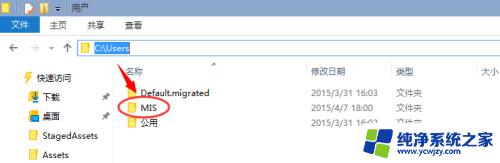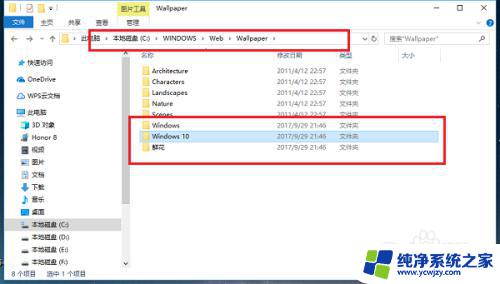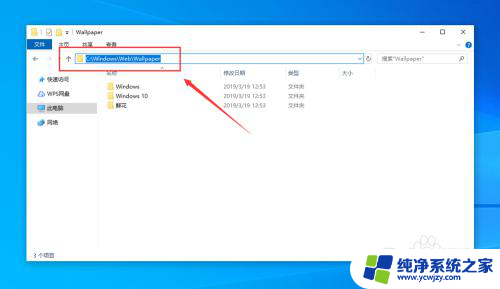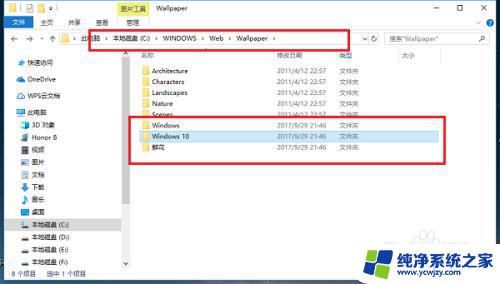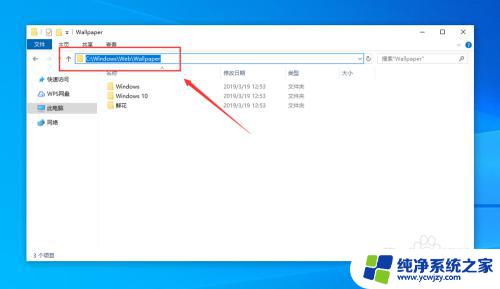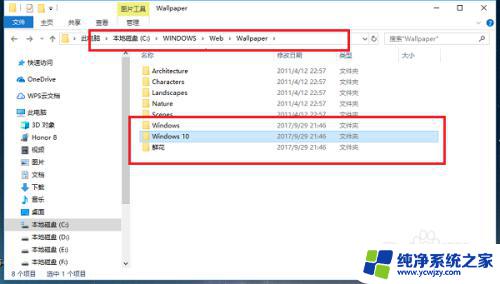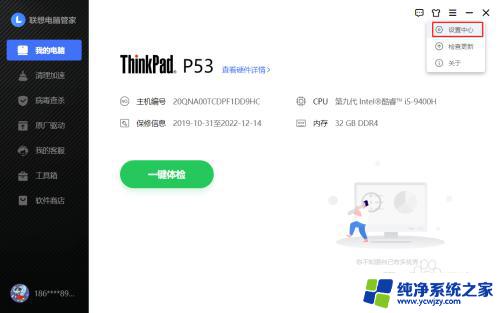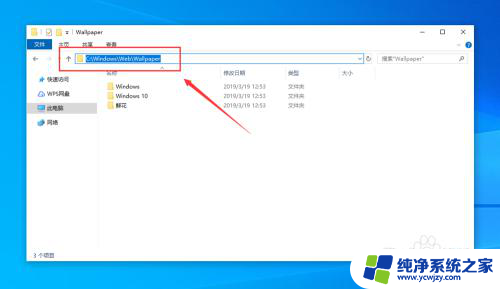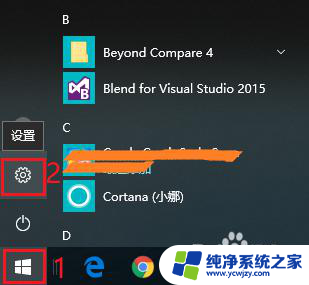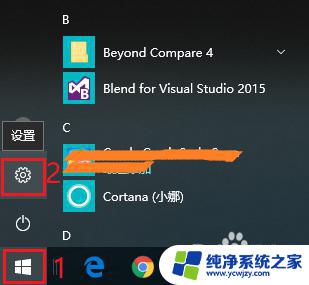windows默认壁纸位置 Win10默认锁屏壁纸如何提取
windows默认壁纸位置,Windows操作系统是目前使用最广泛的操作系统之一,而其中的默认壁纸给用户带来了许多美丽和舒适的视觉享受,很多人可能对于这些默认壁纸的来源和位置一无所知。在Windows 10操作系统中,我们可以发现一些令人印象深刻的锁屏壁纸,而提取这些壁纸也成为了一种热门的需求。究竟Windows 10的默认锁屏壁纸存放在哪里?又该如何提取这些壁纸呢?让我们一起来探索答案。
操作方法:
1.进入C盘,然后再点击进入用户这个文件夹。
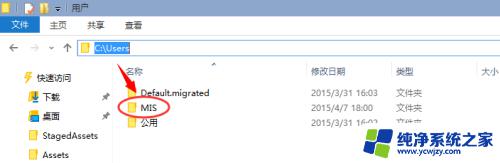
2.下面要做的就是把隐藏的文件夹给显示出来,还有把扩展名也显示出来后面用用得到的。
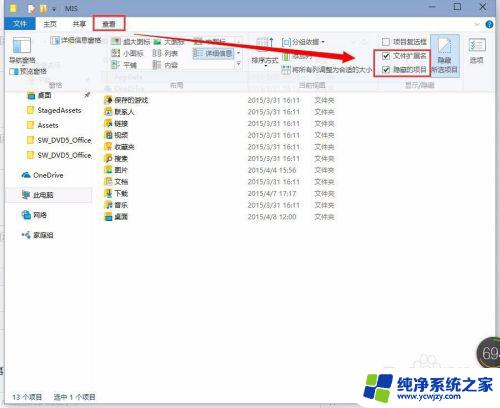
3.显示出隐藏的文件夹后后,再依次打开如下的目录。C:\Users\MIS\AppData\Local\Packages\Microsoft.Windows.ContentDeliveryManager_cw5n1h2txyewy\LocalState\Assets
备注一下:
MIS:是你要的用户名文件夹
Microsoft.Windows.ContentDeliveryManager_cw5n1h2txyewy:这个文件夹是随机的。但是前面Microsoft.Windows.ContentDeliveryManager这一段是不会变的。
其他的文件夹都是一样的。
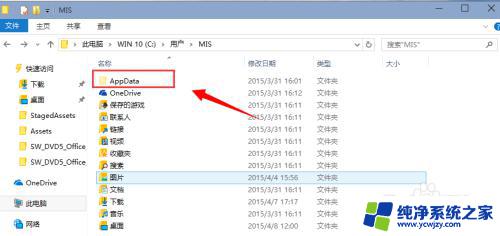
4.进入Windows聚焦下载壁纸的文夹以后,看到这些文件不是直接的图片格式。需要给它重命名一下。在任意一个文件上点击一下右键,再点击【重命名】
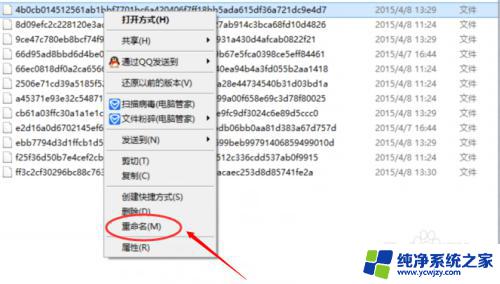
5.然后在最后面输入.jpg 再确定一下更改就可以了。
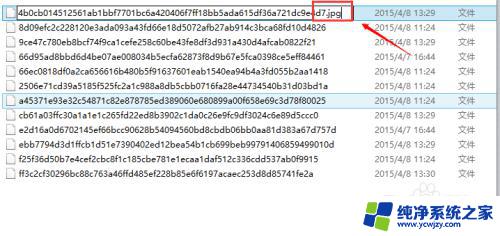
6.再打开这个文件看到的就是和壁纸一样的图片。
注意:Assets文件夹下面所有的文件都是壁纸图片把它重命名一下就可以打得开了。
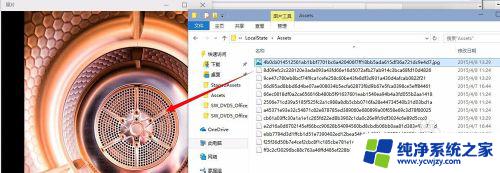
以上就是Windows默认壁纸位置的全部内容,如果您遇到此类问题,可以根据本文提供的方法进行解决,希望本文能够对您有所帮助。